WPS PPT如何设置自动备份打开过的文件
在WPS PPT 中自动开启云端备份可以帮助我们避免断电丢失文件的突发情况,下面就给大家介绍WPS PPT如何设置自动备份打开过的文件。
具体如下:
1.第一步,我们打开电脑里的WPS PPT后,点击窗口顶部菜单栏的文件按钮,然后在下拉菜单栏中选择选项;

2. 弹出选项窗口后,我们点击左下角的备份中心图标,如图所示;
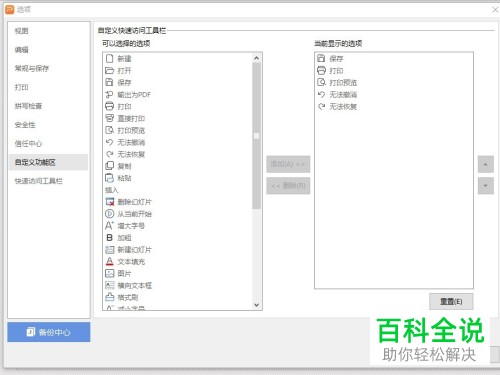
3. 接下来,在打开的窗口我们点击左边的云端备份,然后可以在右边看到自动备份的选项,我们将后面的开关打开就可以了,这样以后我们打开的演示文稿就会自动备份了;
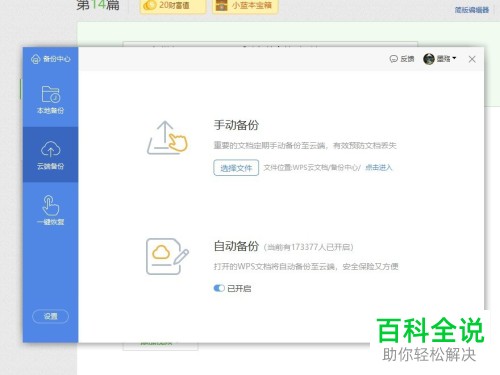
以上就是WPS PPT如何设置自动备份打开过的文件的方法。
赞 (0)

